在Linux中,修改密码是一个相对简单的过程。以下是两种常见的方法:
使用 `passwd` 命令
1. 打开终端。2. 输入以下命令,然后按回车键:
```bash sudo passwd 用户名 ```
这里 `用户名` 是你要修改密码的用户账户。如果你要修改自己的密码,可以省略 `用户名`。
3. 系统会提示你输入新密码。输入后按回车键,然后再次输入新密码以确认。系统不会显示你输入的密码,这是为了安全性考虑。
使用 `usermod` 命令
1. 打开终端。2. 输入以下命令,然后按回车键:
```bash sudo usermod p '新密码' 用户名 ```
同样,这里 `用户名` 是你要修改密码的用户账户,`'新密码'` 是你想要设置的新密码。注意,新密码需要用单引号包围,以防止特殊字符被误解释。
3. 系统会提示你输入你的管理员密码,输入后按回车键。如果密码修改成功,系统不会显示任何信息。
注意事项
在输入密码时,终端不会显示任何字符,包括星号()。 确保你的新密码既安全又容易记住。避免使用过于简单或容易猜测的密码。 定期更改密码是一个好习惯,可以帮助提高账户的安全性。
Linux系统密码修改指南
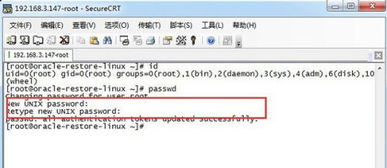
在Linux系统中,密码是保护系统安全的重要手段。当您忘记密码或需要更改密码时,以下指南将帮助您顺利完成密码修改过程。
一、使用单用户模式修改密码
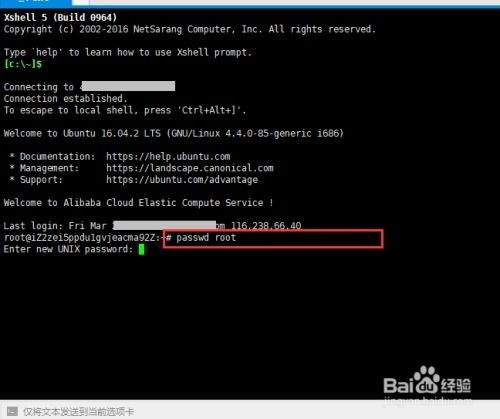
单用户模式是Linux系统中一种特殊的启动模式,允许您以root权限登录系统,从而修改密码。以下是使用单用户模式修改密码的步骤:
重启计算机,并在启动时按住Shift键或Esc键,进入GRUB引导菜单界面。
在GRUB引导菜单界面中选择要修改密码的Linux系统,并按下“e”键编辑该系统的引导选项。
找到以“linux”开头的行,在其末尾添加“single”或“init=/bin/bash”以进入单用户模式。
按下Ctrl x键完成编辑并启动单用户模式。
在单用户模式下,输入以下命令修改密码:
passwd
按照系统提示输入新密码并确认两次。
修改完成后,重启系统即可使用新密码登录。
二、使用Live CD/USB启动修改密码
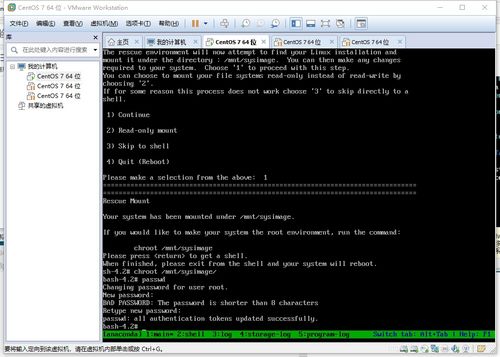
如果您没有访问到系统启动界面,或者不想使用单用户模式,可以使用Live CD/USB启动来修改密码。以下是使用Live CD/USB启动修改密码的步骤:
准备一个可启动的Linux发行版的Live CD或USB驱动器。
将Live CD或USB驱动器插入电脑,重启计算机。
在启动时选择从Live CD或USB启动。
进入Live系统后,使用以下命令修改密码:
passwd
按照系统提示输入新密码并确认两次。
修改完成后,重启系统即可使用新密码登录。
三、使用GRUB2修改密码
如果您已经将GRUB2设置为引导位置,并且开启了修改选项功能,可以使用GRUB2修改密码。以下是使用GRUB2修改密码的步骤:
重启计算机,并在启动时按下Shift键进入GRUB界面。
选择要进入的操作系统,并按下“e”键编辑该系统的引导选项。
找到第二行的“linux”或“linux16”行,在末尾添加“rw initrd=/initrd.img root=/dev/sda1 ro”。
在下一行添加“init=/bin/bash”。
按下Ctrl x键启动系统。
在单用户模式下,输入以下命令修改密码:
passwd
按照系统提示输入新密码并确认两次。
修改完成后,重启系统即可使用新密码登录。
四、注意事项
在修改Linux系统密码时,请注意以下几点:
确保在修改密码时,系统处于安全的环境,避免他人窥视。
选择一个强密码,包含大小写字母、数字和特殊字符,以提高安全性。
定期更改密码,以降低密码被破解的风险。
通过以上方法,您可以在Linux系统中轻松修改密码。在修改密码时,请确保遵循安全规范,以保护您的系统安全。









